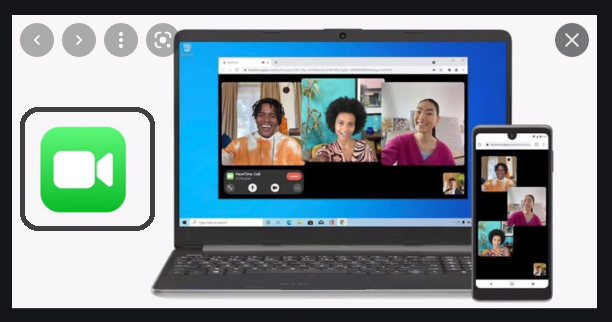iOS 15をお持ちの場合は、AndroidやWindowsからFaceTime通話に友達を招待できます。 方法は次のとおりです。
FaceTimeは2013年から登場しており、その生涯のほとんどで、iPhone、iPad、およびMacでのビデオ通話の頼みの綱となっています。 しかし、Zoomを含むマルチプラットフォームの代替品の人気により、AppleはiOS 15で壁に囲まれた庭をダウングレードすることを余儀なくされ、最終的にiPhoneユーザーはAndroidやWindowsデバイスでFaceTimeを使用できるようになりました。
iOS 15を実行している場合、AndroidおよびWindowsユーザーをFaceTime通話に招待する方法は次のとおりです。
AndroidおよびWindows10ユーザーをFaceTime通話に招待する方法
前述のように、AndroidおよびWindows 10ユーザーをFaceTime通話に招待するには、iPhoneまたはiPadで最新のiOS15アップデートを実行する必要があります。 デバイスにiOS15をインストールしたら、次の手順に従って、AndroidとWindows10の友達をFaceTime通話に招待します。
- iOS15デバイスでFaceTimeアプリを開きます。
- 画面上部の[リンクの作成]をクリックします。
- [名前の追加]をクリックして、FaceTimeリンクに認識可能な名前を付けます。
- 共有シートを使用して、メッセージ、メール、またはインストールされている別のアプリを介してリンクを共有するか、[コピー]をクリックしてリンクをコピーして後で共有します。
- FaceTimeアプリの新しい「次へ」セクションで新しく作成されたFaceTime通話をタップして、通話に参加します。

今、あなたがしなければならないのは、あなたの友人がリンクをクリックして彼らのデバイスから通話に参加するのを待つことです。 ただし、座って電話を待つ必要はありません。 また、友達が通話に参加すると通知が届きます。その時点で、表示される緑色の選択ボタンをクリックして、友達が通話に参加できるようにする必要があります。
後で共有リンクを取得する必要がある場合は、スケジュールされたFaceTime通話の横にある「i」をクリックして「共有リンク」をクリックするだけです。 また、リンクが不要になった場合にリンクを削除できる場所でもあります。
AndroidまたはWindows10でFaceTime通話に参加する方法
AndroidまたはWindows10でFaceTime通話に参加することは、この時点まで不可能だったことを考えると、驚くほど簡単です。 リンクが送信されたら、次の手順に従ってください。
- クリックして、AndroidまたはWindows10デバイスのブラウザーでリンクを開きます。
- あなたの名前を入力してください。
- [続行]をクリックして、FaceTime通話に参加します。
通話に参加して承諾すると、現在通話中のすべての人を見ることができるはずです。 画面上部のバーから、マイクをミュートしたり、カメラを無効にしたり、カメラを裏返したり、通話を終了したりできます。
Memojiや通話中に写真を撮る機能などの特定の機能は、WebまたはAndroidを介したFaceTime通話では利用できませんが、それは何もないよりはましですか?
詳細については、をご覧ください 最高の特別なヒントとコツ iOS15用です。
- iOS15について知っておくべきことすべて
- iOS15でSafariを使用する方法
- iOS15で通知の概要を設定する方法
- iOS15でフォーカスモードを使用する方法
- iOS15でスクリーンショットをドラッグアンドドロップする方法
- iOS15にダウングレードする方法